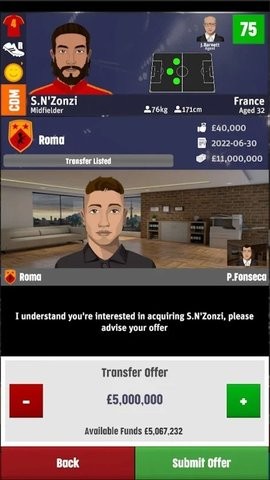在视频制作过程中,常常会遇到拍摄的素材存在抖动的情况,这时候 pr 的防抖动效果就派上用场啦。下面就来详细介绍一下 pr 防抖动效果的设置方法。
导入素材并添加到时间轴
首先,将拍摄好的视频素材导入到 pr 软件中。然后,把素材拖放到时间轴上,确定好需要应用防抖动效果的片段位置。
打开效果控件面板
选中时间轴上的视频素材,接着在菜单栏中选择“窗口” - “效果控件”,打开效果控件面板,这里将是我们设置防抖动效果的主要区域。
找到并添加防抖动效果
在效果控件面板中,点击“效果”选项卡,然后在搜索框中输入“防抖动”,就能找到“变形稳定器”效果。将其拖放到时间轴素材对应的效果控件面板中。

基本设置
1. 分析:添加完“变形稳定器”效果后,会看到效果控件面板中出现“变形稳定器”的设置选项。首先点击“分析”按钮,pr 会自动对素材进行分析,这个过程可能需要一些时间,它会根据素材中的抖动情况来计算出稳定方案。
2. 平滑度:分析完成后,可以调整“平滑度”参数。平滑度越高,画面的稳定效果越平滑,但可能会损失一些画面细节;平滑度越低,画面细节保留相对较多,但稳定效果可能没那么完美。一般可以先尝试默认值,再根据实际效果微调。
3. 裁剪边缘:勾选“裁剪边缘”选项,可以让画面在稳定过程中避免出现边缘的拉伸变形。适当调整裁剪量,确保画面主体完整且没有明显的边缘异常。
4. 稳定度:“稳定度”参数决定了稳定的程度。数值越高,画面越稳定,但同样可能会对画面造成一定的裁切和拉伸。可以根据素材抖动的严重程度以及对画面最终效果的要求来调整这个参数。
通过以上这些设置步骤,就能在 pr 中轻松为视频素材设置防抖动效果啦。让原本抖动的画面变得平稳流畅,提升视频的质量和观赏性。无论是日常拍摄的生活记录视频,还是专业的影视创作,防抖动效果都能发挥重要作用,帮助我们呈现出更好的视觉效果。赶紧动手试试吧,让你的视频更加出色!